Dans ce ce tutoriel, nous allons voir comment procéder pour créer une clé USB de démarrage Linux sur Mac. Cela vous permettra de « booter » depuis un disque ou une clé USB sur la distribution Linux de votre choix sans avoir à la graver sur un CD. C’est une méthode très pratique pour essayer Ubuntu, Debian, Fedora, Linux Mint ou autres sur son Mac, sans avoir à chambouler toute la configuration de votre Mavericks ou Mountain Lion. Vous ne voulez pas virtualiser ni partitionner votre disque ? Alors, voici la solution.
Créer une clé USB de démarrage Linux sur Mac : Linux USB Creator
Téléchargez tout d’abord l’utilitaire Linux USB Creator for Mac et lancez l’application. Vous voici devant la fenêtre principale. Parmi la liste des distributions Linux présentes choisissez celle que vous souhaitez installer. Il peut s’agir d’un dérivé Ubuntu, de Xubuntu, Kubuntu, Lubuntu, Mythbuntu. Cela peut aussi être Fedora, Mint, Puppy Linux, Gentoo… Si votre Linux ne figure pas dans la liste et que vous avez déjà récupéré l’ISO cliquer sur le bouton « Local Image… » pour la charger.
Créer une clé USB de démarrage Linux sur Mac : Brancher la clé USB
Cliquez sur la distribution Linux qui vous correspond parmi les versions proposées en 32 et 64 bits. Branchez votre clé USB ou votre disque dur externe, si ce n’est pas encore fait.
Créer une clé USB de démarrage Linux sur Mac : Télécharger l’ISO
A ce stade, en principe, votre média USB est bien reconnu. Pour nous, il s’agit d’une clé USB Kingston de 16 Go. Cliquez sur Next. La distribution Linux va se télécharger.
Créer une clé USB de démarrage Linux sur Mac : Formater la clé USB
Linux USB Creator vous invite à effacer tout le contenu de la clé. Bien entendu, il faut accepter pour le formatage.
Créer une clé USB de démarrage Linux sur Mac : Patienter…
Vous n’avez rien à faire si ce n’est que patienter durant le téléchargement de l’ISO, attendre le formatage de la clé, la copie des fichiers et l’installation du bootloader.
Créer une clé USB de démarrage Linux sur Mac : la clé est prête !
Votre disque USB de démarrage Linux est prêt (compatible EFI bootloader) ! Il ne vous reste plus qu’à redémarrer votre Mac et à cliquer sur la touche clavier « ALT » (Option) pour booter dessus et accéder à votre distribution Live de Linux.

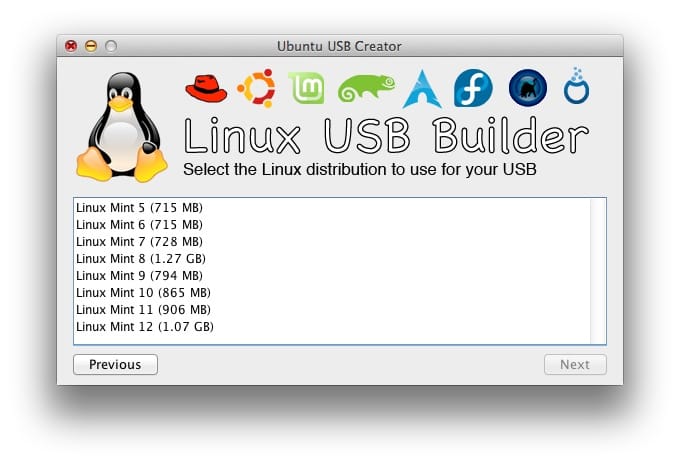
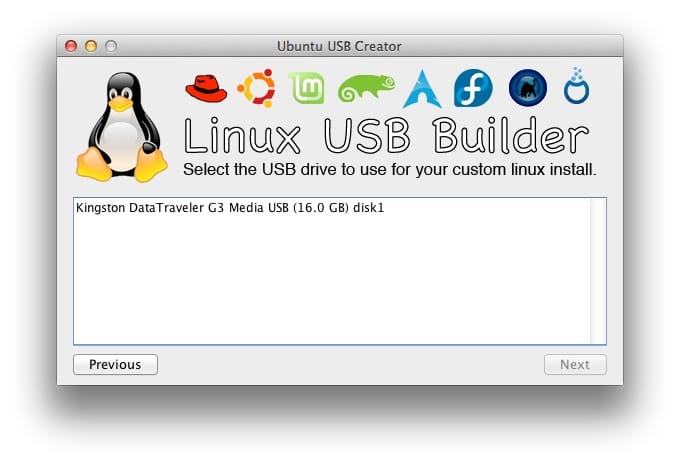
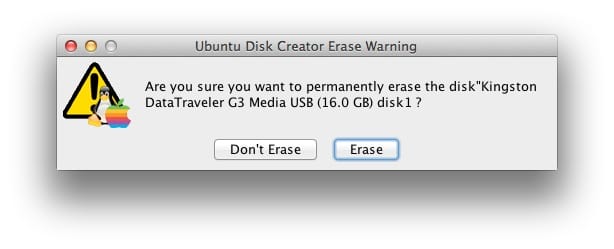
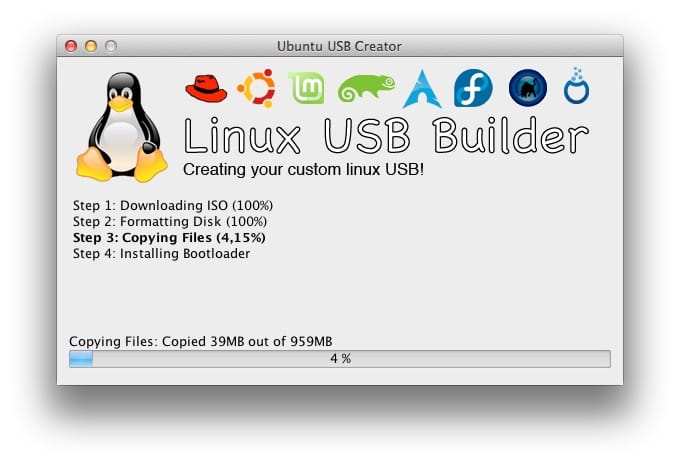
n’a pas fonctionné pour moi sur un iMac 20″ de 2006 (C2 DUO) sous Snow Leopard la clé n’est toujours pas bootable :]
n’a pas fonctionné pour moi sur un iMac 20″ de 2006 (C2 DUO) sous Snow Leopard la clé n’est toujours pas bootable :]
Une fois installé, tout fonctionne sinon qu’il n’y a pas de « persistance » et qu’au démarrage suivant je perds toutes mes paramétrages souris, clavier, téléchargements … Le système redémarre au niveau de la première install. Serais-je passé à côté de quelque chose ? Avez-vous une solution ? Je vous en remercie par avance
Bonjour. C’est normal tu as créé comme un Live CD mais sur une clé bootable. Tu n’as pas installé Linux sur le disque dur. Et c’est préférable. C’est juste pour tester Linux sans toucher au disque dur du mac. Donc il faut tout reparamétrer à chaque démarrage.